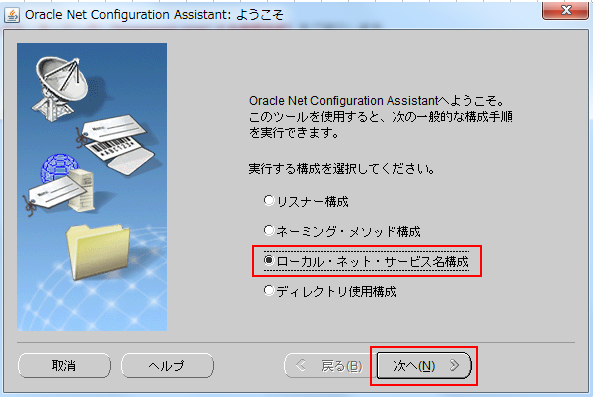
サーバー側の設定
サーバー側で、リスナープロセスを動かすために、「listener.ora」を作成する必要があります。
※ただ、oracleのインストールと同時に、初期データベースを作成されている場合は、デフォルトで作成されていると思いますので、本手順は必須ではないです。
直接、ファイルをいじってもいいですが、「Oracle Net Configuration Assistant」というツールで作成できるのでその手順をご紹介します。
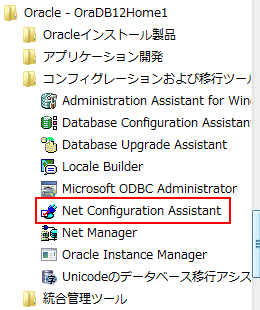
「リスナー構成」を選んで、「次へ」をクリックします。
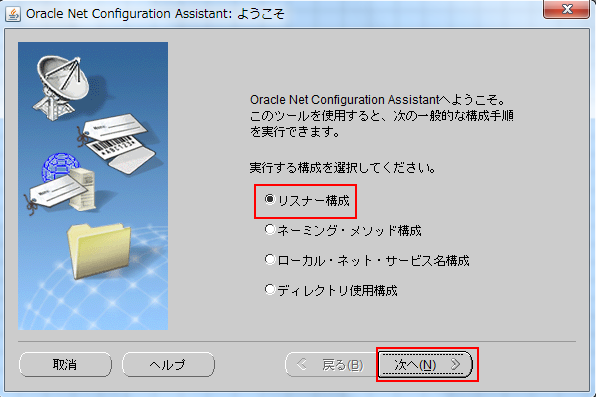
「追加」を選択して、「次へ」を押します。

「リスナー名」に、「LISTENER」と入力されていることを確認して、「次へ」をクリックします。
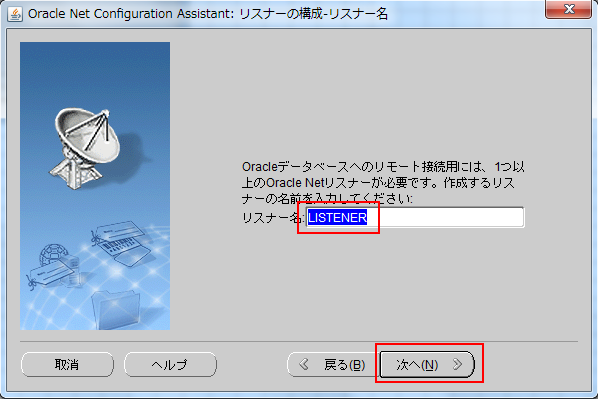
「選択済プロトコル」に「TCP」が選択されていることを確認して、「次へ」をクリックします。
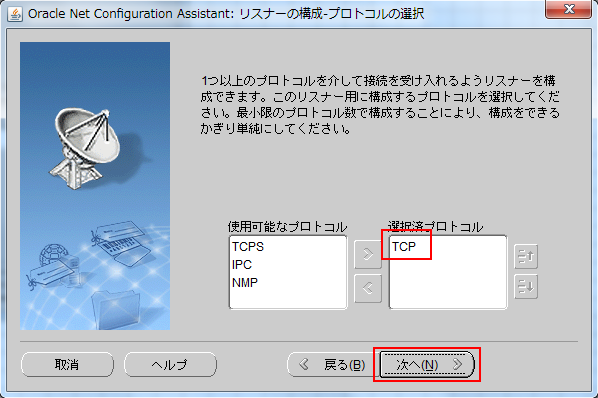
「標準ポート番号の1521を使用」がチェックされていることを確認して、「次へ」をクリックする。
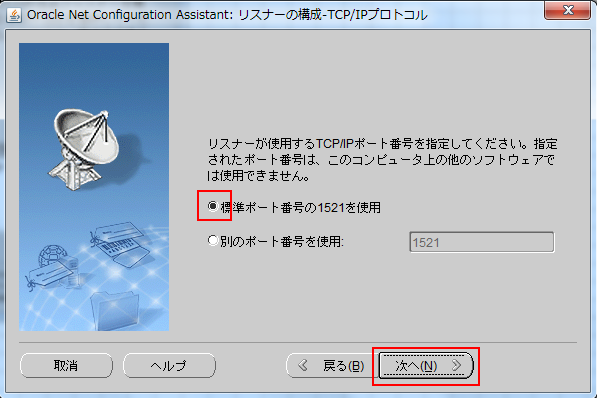
「いいえ」を選択して、「次へ」をクリックします。
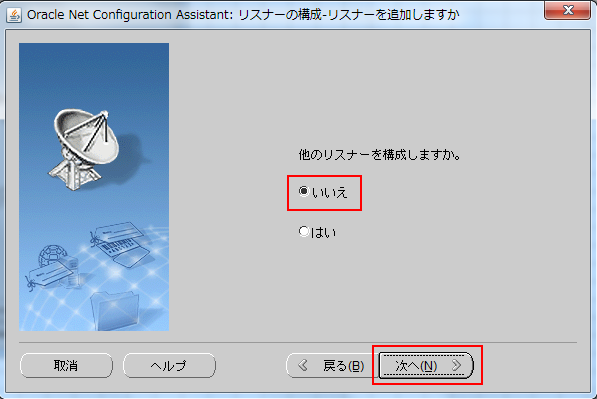
「リスナーの構成が完了しました。」と表示されていることを確認したら、これにてリスナーの作成が完了です。
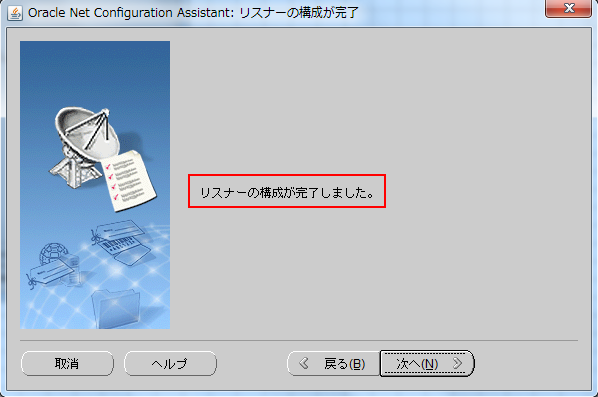
すると、「(Oracleのホームディレクトリ)\network\admin」に「listener.ora」が作成されています。
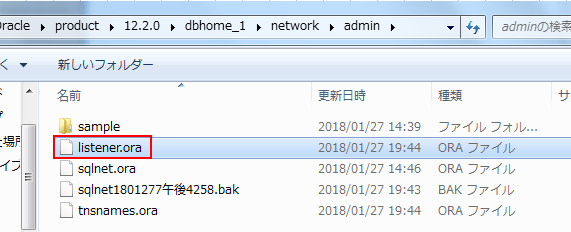
クライアント側の設定
クライアントPC側でも、リモート接続の設定をするのですが、設定には色々方法があります。
その設定方法のことを「ネーミングメソッド」と呼びます。
その「ネーミングメソッド」の中で最も一般的な、「ローカル・ネーミング」(tnsnames.oraによる接続設定)をご紹介します。
tnsnames.oraの作成
「tnsnames.ora」は、Oracleサーバー側のNetCA(Oracle Net Configuration Assistant)というツールを利用すれば楽に作れます。
(※あくまで、本作業は、クライアントPC側の設定ではなく、サーバー側の設定なので注意です。)
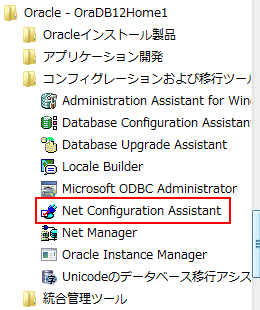
「ローカル・ネット・サービス名構成」を選び、「次へ」をクリックします。
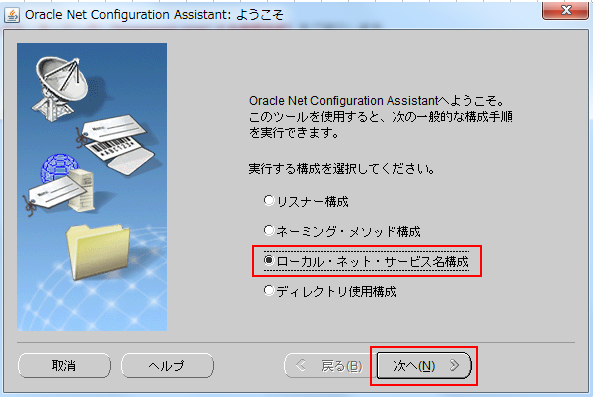
「追加」を選択して、「次へ」をクリックします。
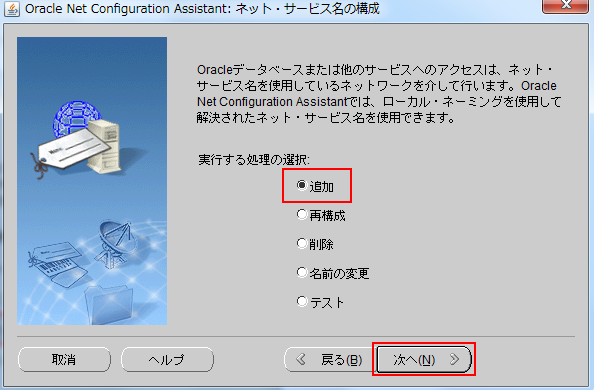
データベース作成時に設定した「サービス名」を設定して、「次へ」をクリックします。
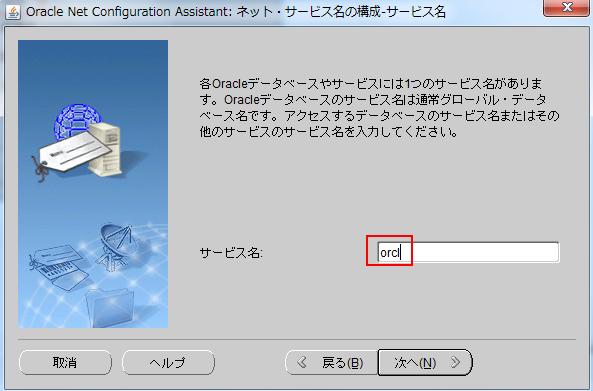
「サービス名」について分からない方は下記の記事でも解説していますので、ご覧下さい。
「TCP」を選択して、「次へ」をクリックします。
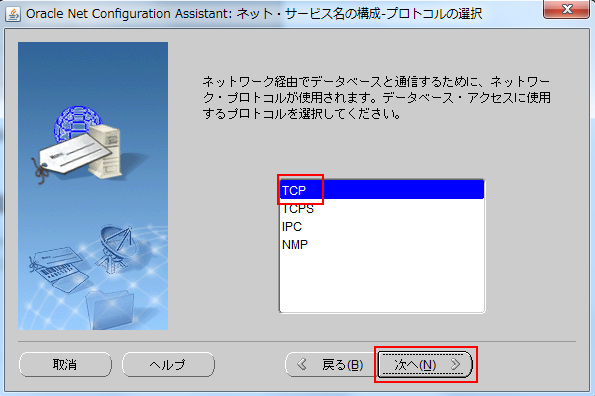
「ホスト名」にOracleサーバーのホスト名を入力して、「標準ポート番号の1521を使用」を選択して、「次へ」をクリックします。

「はい。テストを実施します。」を選択して、「次へ」をクリックします。
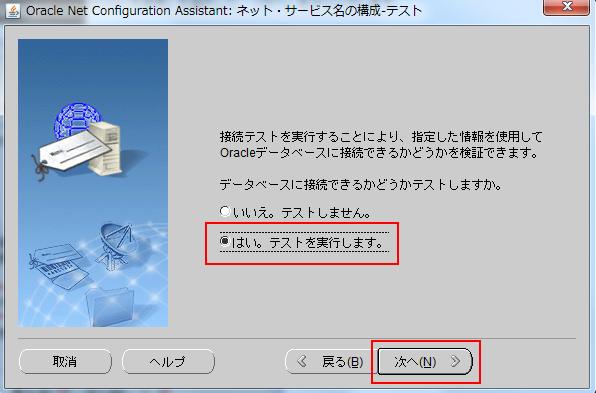
このままでは、ずっと「接続しています…」と表示されますので、「ログインの変更」をクリックします。
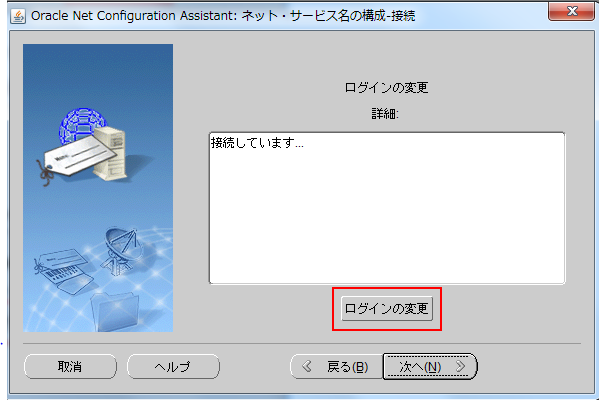
データベースに存在する「データベース名」と「パスワード」を入力して、「OK」をクリックします。
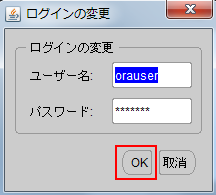
下記のように表示されたら「テスト成功」です。「次へ」をクリックします。
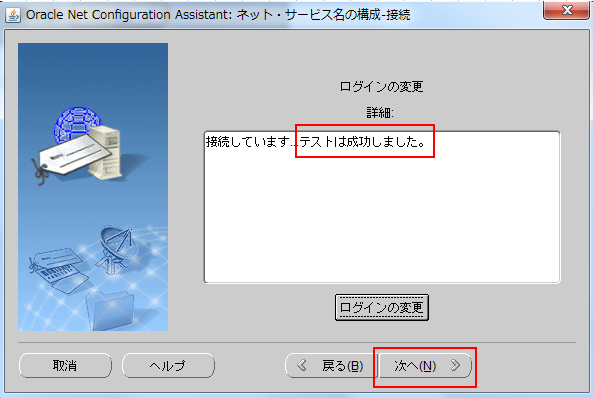
任意の「ネット・サービス名」を入力して、「次へ」をクリックします。
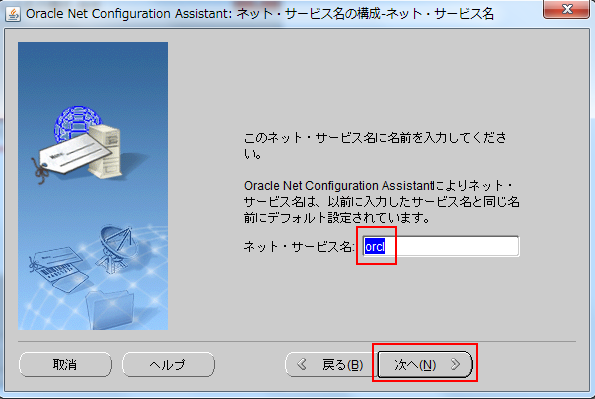
「いいえ」を選択して、「次へ」をクリックします。
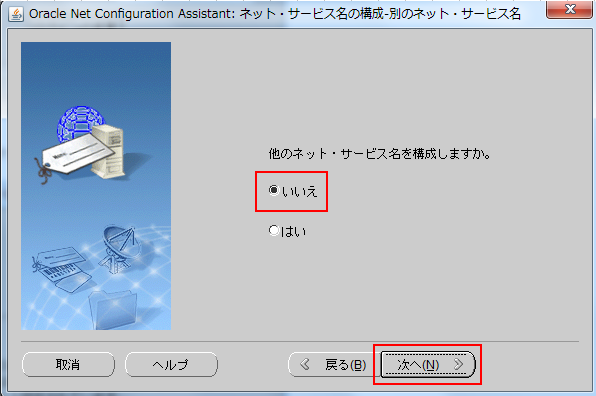
「次へ」をクリックします。
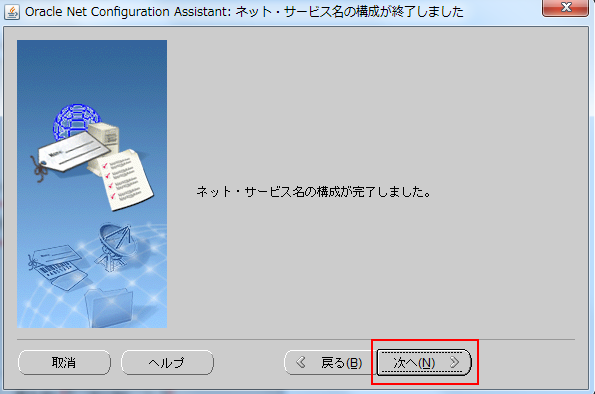
これにて、tnsnames.oraの作成が完了です。「終了」をクリックします。
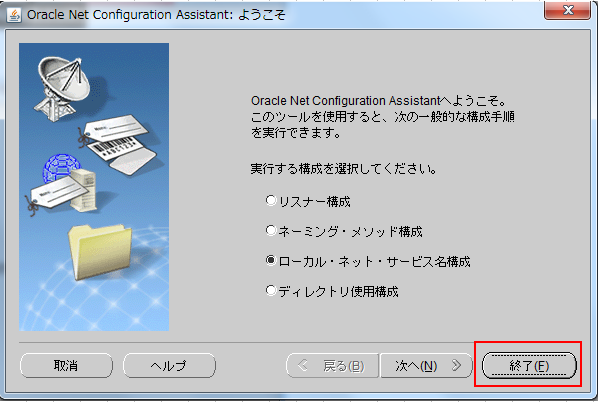
「(Oracleホームディレクトリ)\network\admin」に、「tnsnames.ora」が出来ています。
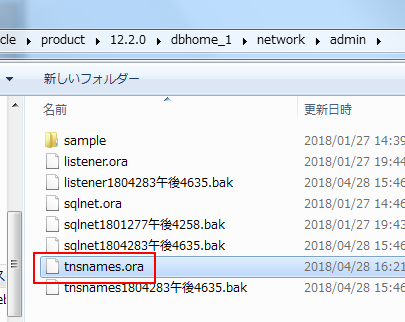
クライアントPCの「(Oracleホームディレクトリ)\network\admin」に移動させましょう。







この記事へのコメントはありません。